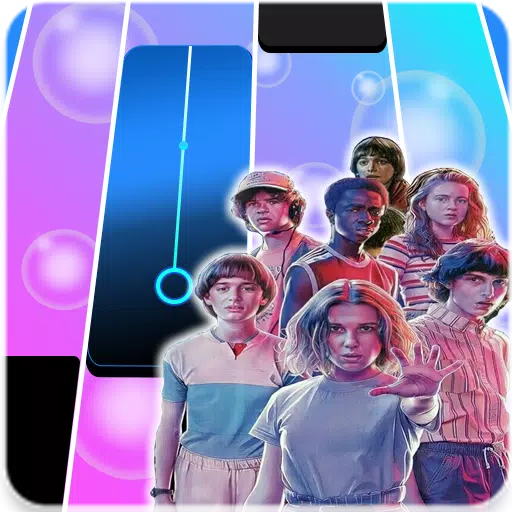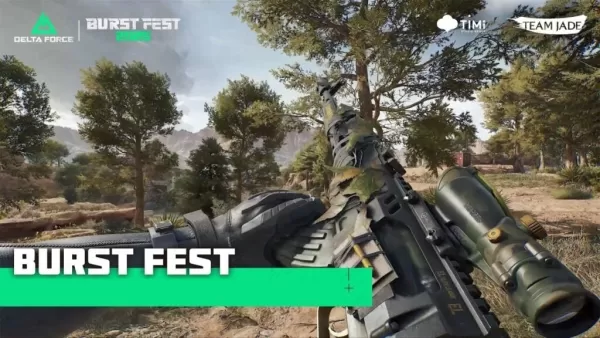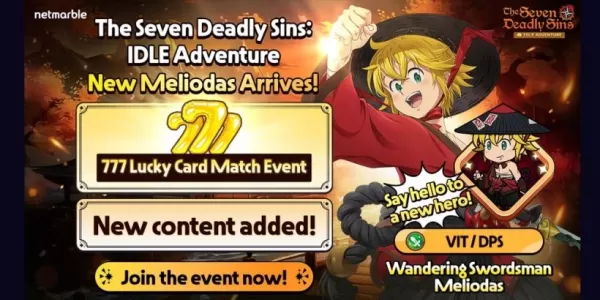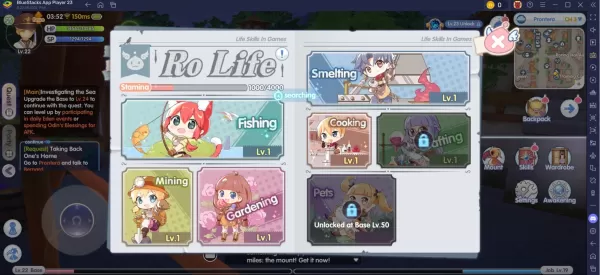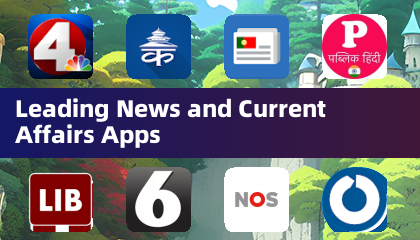Przekąski kieszonkowe: Podstawowy przewodnik z żniw dla fanów Crossing Crossing
Masterowanie tłumaczenie strony internetowej Google Chrome: kompleksowy przewodnik
Ten przewodnik zawiera przewodnik krok po kroku w sprawie wydajnego tłumaczenia stron internetowych za pomocą Google Chrome, obejmującego tłumaczenie na całej strony, wybrane tłumaczenie tekstowe i spersonalizowane ustawienia tłumaczenia. Postępuj zgodnie z tymi instrukcjami, aby bezproblemowo poruszać się w wielojęzycznych stronach internetowych.
Krok 1: Dostęp do menu Chrome
Znajdź i kliknij ikonę menu Chrome w prawym górnym rogu przeglądarki. Zazwyczaj jest to reprezentowane przez trzy pionowe kropki lub trzy poziome linie.

Krok 2: nawigacja do ustawień
W menu rozwijanym wybierz opcję „Ustawienia”. To otworzy stronę Ustawienia przeglądarki.

Krok 3: Lokalizacja ustawień tłumaczenia
U góry strony Ustawienia znajdziesz pasek wyszukiwania. Wprowadź „Tłumacz” lub „język”, aby szybko znaleźć odpowiednie ustawienia.

Krok 4: Dostęp do ustawień języka
Po pojawieniu się wyników wyszukiwania, zlokalizuj i kliknij opcję „Języki” lub „Tłumaczenie”.
Krok 5: Zarządzanie językami
W ustawieniach języka zobaczysz listę obsługiwanych języków. Użyj menu rozwijanego, aby dodać lub zarządzać językami.

Krok 6: Włączanie automatycznego tłumaczenia
Co najważniejsze, upewnij się, że opcja „Oferta tłumaczenia stron, które nie są w języku, który czytasz” jest włączona. To skłoni Chrome do automatycznego oferowania tłumaczenia dla stron w językach innych niż język domyślny. <🎜 🎜>
wykonując następujące kroki, możesz wykorzystać potężne możliwości tłumaczenia Google Chrome dla płynniejszych, bardziej dostępnych wrażeń online.